Tabloya naverokê
Teknîka herî hêsan ji bo danîna pozîsyona nisbî ya hejmarekê di navnîşek jimareyan de ev e ku meriv lîsteyê li gorî daketinê (ji mezintirîn berbi piçûk) an hilkişînê (ji piçûktir berbi herî mezin) rêz bike. Di vê gotarê de, ez ê li ser awayên cûrbecûr bi karanîna fonksiyona RANK li Excel ji aliyên cihê ve bisekinim.
Fonksiyon RANK di Excel de (Nêrîna Bilez)
Di wêneya jêrîn, hûn dikarin bingehên fonksiyona RANK di Excel de bibînin. Ew nihêrînek gotarê ye ku serîlêdanek fonksiyona RANK di Excel de temsîl dike.

Pirtûka Xebatê ya Pratîkê dakêşin
Li vir, Min pirtûka xebata pratîkê ji we re peyda kir. Hûn dikarin wê ji lînka jêrîn dakêşin.
Bikaranîna RANK Function.xlsx
Destpêka fonksiyona RANK

- Armanca Fonksiyon:
Fonksiyon RANK cihê jimareke diyarkirî di navnîşeke diyarkirî ya hejmarên din de vedigerîne.
- Hevoksazî:
=RANK (hejmar, ref, [ferman])
- Rêvekirina Argumanan:
| GUGGUMENT | PÊWÎST / BIJÎ | RÊVEKIRIN | ||||
| hejmar | Pêdivî ye | Hejmara ku hûn dixwazin rêz bikin. | ||||
| ref | Pêdivî ye | Ew referans e (rêzek an navnîşek jimareyan) ku jimarê dihewîne. | ||||
[ferman]pîvan.
Çewtiyên Hevbeş Dema ku Fonksiyona RANKê li Excel bikar tînin
Tiştên Bîrnebûnê
EncamJi ber vê yekê, hûn gihîştin dawiya gotara min. Min hewl da ku karanîna cûda yên fonksiyona RANK di Excel de veşêrim. Heke we rêbazek balkêş û bêhempa ya karanîna fonksiyona RANK heye, ji kerema xwe wê di beşa şîroveyên jêrîn de parve bikin. Spas ji bo ku hûn bi min re ne. | Bijarte | Ew awayê rêzgirtinê ye. 0 ji bo rêza daketinê û 1 ji bo rêza hilkişînê tê bikar anîn. |
- Parametreya Vegerê:
Ew jimareyek rêzê vedigerîne.
6 Nimûneyên Îdeal ên Bikaranîna Fonksiyona RANKê di Excel de
Ji bo ravekirina vê gotarê, min daneheva jêrîn girt . Di vê databasê de Navên yên hin xwendekaran û Nîşanên Bidestxistî hene. Ez ê Bikaranîna fonksiyona RANK di Excel de, van xwendekaran li gorî Nîşanên Bidestxistî rêz bikim. Ez ê rave bikim 6 nimûneyên îdeal.
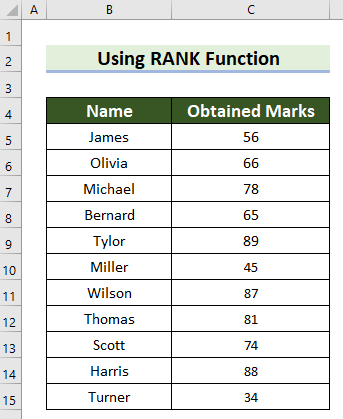
1. Di rêza daketinê de Fonksiyona RANKê bikar bînin
Di vê mînaka yekem de, ez ê bikar bînim fonksiyona RANK ji bo rêzkirina xwendekaran li gorî rêza xwarê. Ka em bibînin ka hûn çawa dikarin wiya bikin.
Gavên:
- Pêşî, şaneya ku hûn dixwazin Rank nîşan bidin hilbijêrin. Li vir, min Haneya D5 hilbijart.
- Ya duyemîn, di Hûleya D5 de formula jêrîn binivîsin.
=RANK(C5,$C$5:$C$15,0) 
- Piştî wê, Enter bitikîne da ku encamê bigire.

- Piştî wê, Dîgira Dagirtin dakêşin da ku formula kopî bikin.

- Di dawiyê de, hûn ê bibînin ku we formula li hemî şaneyên din kopî kiriye û ji bo her xwendekarek rêz girtiye.

2. Fonksiyon RANK-ê di Rêza Çêbûnê de li Excel-ê sepandin
Hûn dikarin bi fonksiyona RANK li Excel-ê jî nirxan rêz bikin. Di vê nimûneyê de, ez ê nîşanî we bidim ka hûn çawa dikarin wê bikin. Li vir, formula dê heman be ji bilî ku 1 dê ji bo biryara hilkişînê were bikar anîn. Werin em gavan bibînin.
Gavên:
- Di destpêkê de, şaneya ku hûn dixwazin Rank hilbijêrin. Li vir, min Haneya D5 hilbijart.
- Piştre, di Haneya D5 de formula jêrîn binivîsin.
=RANK(C5,$C$5:$C$15,1) 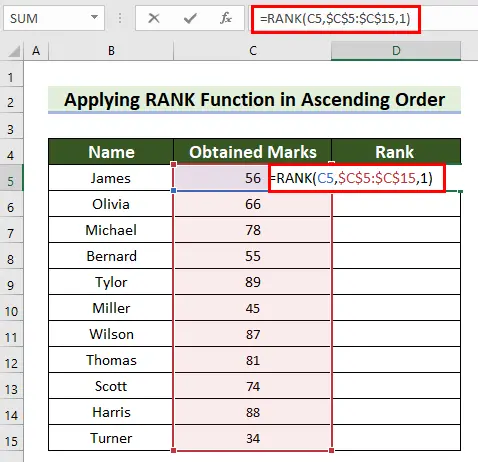
- Piştî wê, pêl Enter bike ji bo bidestxistina Rêzeyê .

- Piştre, Destana Dagirtina dakêşin ku formula kopî bikin.

- Li vir, hûn dikarin bibînin ku min kopî kiriyeformula ji hemî şaneyên din re û ji bo her xwendekarek rêzek wergirt.

3. Di şaneyên ne-hevdeng de fonksiyona RANKê bi kar bîne
Carna hûn dê bi rewşek re rû bi rû bimîne ku hûn neçar in şaneyên vala an şaneyên ne-pêwendî rêz bikin . Di vê nimûneyê de, ez ê nîşanî we bidim ka hûn çawa dikarin di vê celebê rewşê de bi karanîna fonksiyona RANK di Excel de rêz bikin. Ka em gavan bibînin.
Gavên:
- Destpêkê, şaneya ku hûn dixwazin Rank hilbijêrin.
- Ya duyemîn, di wê şaneya hilbijartî de formula jêrîn binivîsin.
=IFERROR(RANK(C5,($C$5,$C$6,$C$9:$C$12),0),"") 
- Ya sêyemîn , pêl Enter bike û hûn ê Rank bistînin.

🔎 Formula Çawa Kar dike?
- RANK(C5,($C$5,$C$6,$C$9:$C$12),0 ): Li vir, di fonksiyona RANK de, min şaneya C5 wekî hejmar , ($C$5,$C$6, $C$9:$C$12) wekî ref , û 0 wekî ferman . Formul rêza şaneya C5 di refê de bi rêza xwarê vedigerîne. Û, heke ew hejmarê di nav rêza refê de nebîne, wê hingê xeletiyek vedigere.
- IFERROR(RANK(C5,($C$5,$C$6,$C$9:$C$12 ),0),””): Niha, fonksiyona IFERROR ger xeletiyek bibîne rêzek vala vedigerîne. Wekî din, ew ê rêzê vegerîne.
- Piştî wê, Destava Dagirtin dakêşin da ku formula kopî bikin.

- Di dawiyê de, hûn dikarin bibînin ku min kopî kiriyeformula li ser şaneyên din re derket û derketa ku min xwest. di Excel de fonksiyona AVERAGEIFS bikar bînin (4 Nimûne)
- Meriv çawa di Excel de COUNT Fonksiyonê (Bi 5 Nimûneyan) bikar tîne
- Rêyên Cûda yên Di Excel de jimartin
- Meriv çawa Navîn, Navîn, & amp; Moda di Excel de
- Meriv çawa Fonksiyona CORREL di Excel de bikar tîne (3 Nimûne û VBA)
4. Bi karanîna fonksiyona Excel RANK Nirxa Yekta Bistînin
Heke du jimar wek hev bin, fonksiyona RANK bixweber ji bo hejmaran rêza ducar vedigerîne. Mînakî, heke du xwendekarên cihêreng heman notan bistînin (li jimareya jêrîn binêre), hûn ê ji bo Nîşanên Bidestxistî wan rêzên dubare bibînin.

Niha , Ez ê nîşanî we bidim ka hûn çawa dikarin vê pirsgirêkê çareser bikin û di vê celebê rewşê de rêzek bêhempa bistînin. Bihêle ez gavan nîşanî we bidim.
Gavên:
- Di destpêkê de, şaneya ku hûn dixwazin Rêzeyek hilbijêrin.
- Piştre, di wê şaneya hilbijartî de formula jêrîn binivîsin.
=RANK(C5,$C$5:$C$15,0)+COUNTIF($C$5:C5,C5)-1 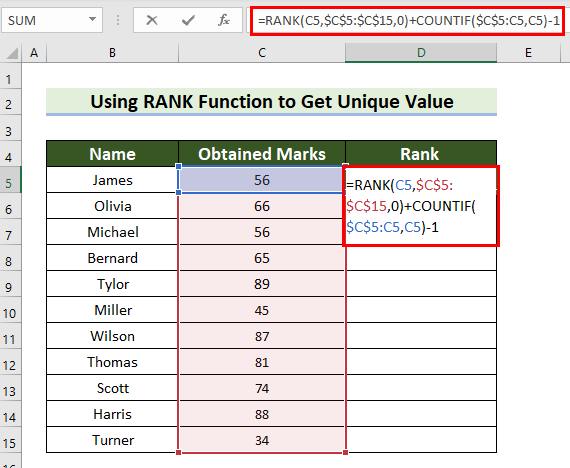
- Dûv re, Enter bikirtînin û hûn ê Rank bistînin.

🔎 Formula Çawa Kar dike?
- RANK(C5,$C$5:$C$15,0): Li vir, di Fonksiyona RANK , min C5 wekî hejmar , C5:C15 wekî ref û <1 hilbijart>0 wekî emrê . Niha,formula dê rêza nirxê di hucreyê de C5 di nav rêza şaneyê de C5:C15 bi rêza xwarê vegerîne.
- COUNTIF($C$5:C5,C5): Niha, di fonksîyona COUNTIF de, min $C$5:C5 wekî range hilbijart û C5 wekî pîvan . Formul dê hejmara şaneyên di range de ku bi pîvanan re li hev dikin vegerîne.
- RANK(C5,$C$5:$C$15,0 )+COUNTIF($C$5:C5,C5)-1: Di dawiyê de, ev formula encamên ku ji van fonksiyonên 2 wergirtine berhev dike û paşê 1 jê dike. ji berhevokê .
- Piştî wê, Dengê dagirtin dakêşin da ku formula li şaneyên din kopî bikin.

- Di dawiyê de, hûn ê bibînin ku we formula li şaneyên din kopî kiriye û we Ranga xweya yekta girtiye.
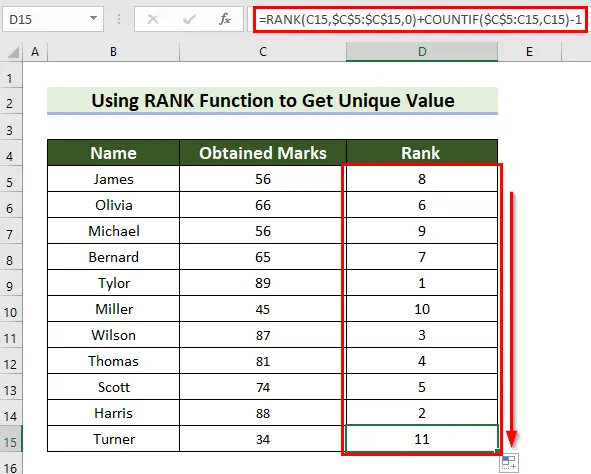
5. Ji bo şikandina girêdanên di Excel de Fonksiyona RANKê bikar bînin
Di hin rewşan de, hûn nikanin rêbaza berê bicîh bînin da ku rêzek yekta bistînin . Hûn hewce ne ku têkiliyan bişkînin li ser bingeha pîvana duyemîn .
Bihesibînin ku ji sedî Beşdarbûn ji bo her xwendekarekî tê dayîn. Di wêneya jêrîn de, hûn dikarin bibînin ku danehev hem Nîşanên Bidestxistî û hem jî Beşdarbûn dihewîne. Ger xwendekarek Beşdarbûn zêde be, ew ê li pêş yê din be ku heman puanê heye lê Beşdarbûn kêmtir e.

Werin em bibînin ka hûn çawa dikarin bi karanîna a-yê rêzê bistînintiebreak.
Gavên:
- Pêşî, şaneya ku tu dixwazî Rêzkirin li ser bingeha pîvana seretayî .
- Piştre, di wê şaneya hilbijartî de formula jêrîn binivîsin.
=RANK(C5,$C$5:$C$15,0) 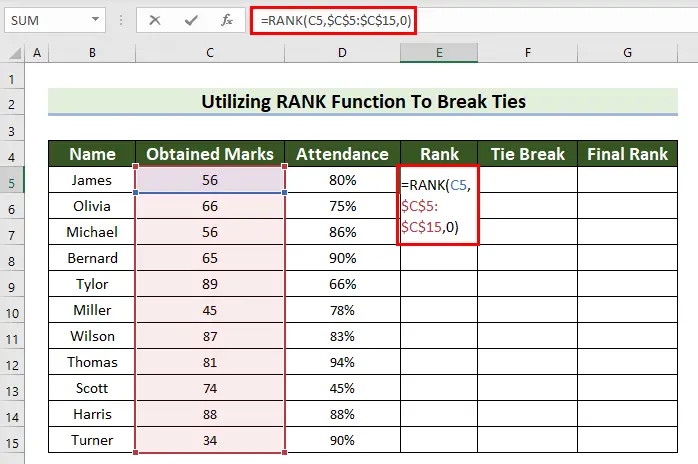
- Piştre, pêl Enter bike da ku Rank bigire.

- Piştî wê, Dagirtin Ji bo kopîkirina formulê li şaneyên din bixin xwarê.
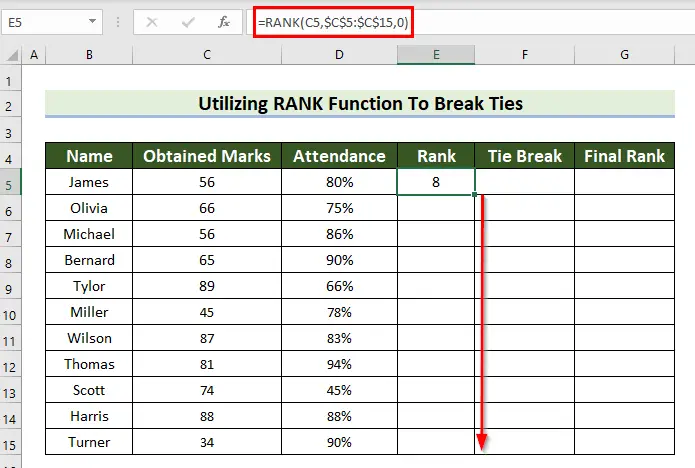
- Piştre, hûn dikarin bibînin ku min Rêzek ji bo her xwendekarekî.

- Piştî wê, şaneya ku hûn dixwazin Tie Break bistînin hilbijêrin. Li vir, min Hucreya F5 hilbijart.
- Piştre, di Haneya F5 de formula jêrîn binivîsin.
=IF(COUNTIF($C$5:$C$15,C5)>1,RANK(D5,$D$5:$D$15,1)/100,0) 
- Piştre, pêl Enter bike ku encamê bigire.

🔎 Formula Çawa Kar dike?
- COUNTIF($C$5:$C $15,C5): Li vir, di fonksiyona COUNTIF de, min rêza şaneyê C5:C15 wekî range û şaneya C5
wekî pîvan . Formulahejmara şaneyên di rêza hilbijartî de ku bi pîvanên diyarkirî re li hev dikin vedigerîne. - RANK(D5,$D$5:$D$15,1): Niha, di RANK de fonksiyona , min hucreya D5 wekî hejmar , D5:D15 wekî ref û 1
wekî ferman . Formula nirxan bi rêza hilkişînê rêz dike. - RANK(D5,$D$5:$D$15,1)/100: Li vir, encama ku me girt ji fonksiyona RANK bi 100 tê dabeşkirin.
- IF(COUNTIF($C$5:$C$15,C5)>1,RANK( D5,$D$5:$D$15,1)/100,0): Di dawiyê de, fonksiyona IF kontrol dike ka nirxa ku ji COUNTIF e. ji 1 mezintir. Heke testa_logical Rast e wê demê ew dikeve fonksiyona RANK . Wekî din, ew vedigere 0 .
- Piştî wê, Dîgira Dagirtin dakêşin da ku formula li şaneyên din kopî bikin.
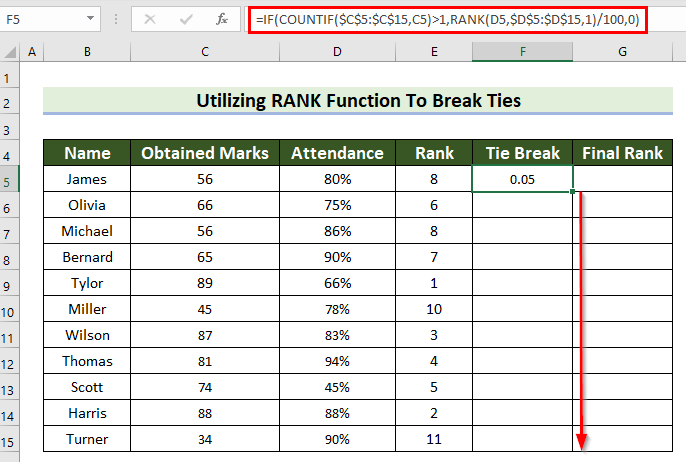
- Li vir, hûn dikarin bibînin ku min formula li hemî şaneyan kopî kiriye û derketim ku min xwestiye.

- Piştre, ez ê Rêzeya Dawî ji Rêzbera û Berhevkirina hev diyar bikim.
- Ji bo kirina wê, Cel G5 hilbijêrin.
- Piştre, di Cell G5 de formula jêrîn binivîsin.
=E5+F5 
- Piştre, pêl Enter bike ku encamê bigire.

- Piştî wê , Dengê dagirtin kaş bikinformulê li şaneyên din kopî bikin.

- Di dawiyê de, hûn dikarin bibînin ku min formula li hemî şaneyan kopî kiriye û Rêzeya Dawî bi bikaranîna Tie Berketin .

6. Sepandin Fonksiyona RANKê Bi guhnedana Sifiran di Excel de
Di vê nimûneyê de, ez ê nîşanî we bidim ka hûn çawa dikarin Bi rêza nirxan sifiran paşguh bikin . Li vir, min ji bo vê nimûneyê databasa jêrîn girtiye. Di vê databasê de Mehî û Qezenc heye. qezencên negatîf tê wateya windabûn û sifir tê wateya xisareke . Ez ê fonksiyona Excel RANK bi kar bînim da ku Qezenc ji sifiran nehesibîne rêz bikim.

Werin em bibînin gavan.
Gavên:
- Pêşî, şaneya ku tu dixwazî Rêzek hilbijêre. Li vir, min Haneya D5 hilbijart.
- Ya duyemîn, di Hûleya D5 de formula jêrîn binivîsin.
=IF(C5=0,"",IF(C5>0,RANK(C5,$C$5:$C$16,0),RANK(C5,$C$5:$C$16,0)-COUNTIF($C$5:$C$16,0))) 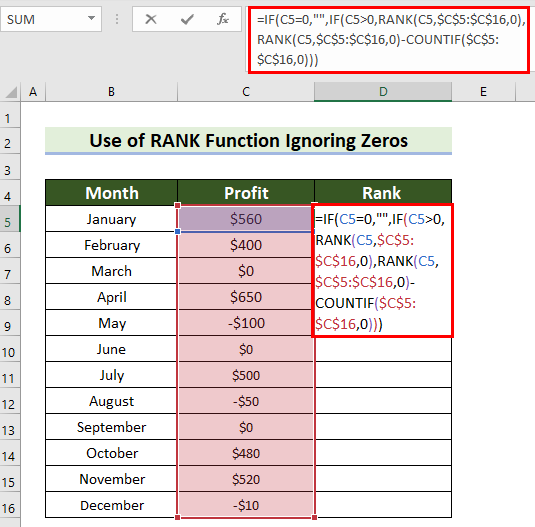
- Ya sêyemîn, pêl Enter bike da ku encamê bigire.

$C$16,0): Li vir, fonksiyona RANK Rîza ya şaneya C5 di rêza şaneyê de C5:C15<2 vedigerîne> bi rêza xwarê .



